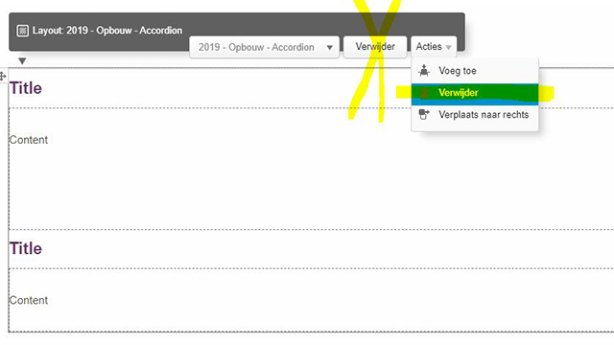Accordeon
De Accordeon
Een nieuwe functionaliteit sinds redesign (2019 / 2020) is de accordeon-optie. Dit is een 'uitklapmenu', waar je door middel van kopjes per onderwerp via plusjes de content ontsluit (zie afbeelding 1 hiernaast).
1 De accordeon toevoegen
Je voegt de accordeon als volgt toe:
- Ga in de balk bovenaan naar 'Invoegen' en klik op 'Meer' (zie afbeelding 2).
Vervolgens selecteer je het juiste element:
- Klik op '2019 - Opbouw - Accordion' (zie afbeelding 3).
Je ziet dan het volgende (zie afbeelding 4).
2 De accordeon bewerken: titel / content toevoegen
- Als je klikt op het element, zie je welke bewerkingen je kunt doen (afbeelding 5).
- Vervolgens kun je de cursor op 'Title' en daarna op 'Content' zetten en deze aanpassen.
- Wil je iets toevoegen (bijv. een extra kop met tekst), klik dan op 'Acties' en op 'Voeg toe' (zie afbeelding 6).
- Er verschijnt dan een tweede titel met content (afbeelding 7).
Let op: uitklapmenu in redactie niet zichtbaar
Het menu met de +-jes zie je na publicatie enkel aan de bezoekerskant. In de redactiekant staat alles onder elkaar.
Eerste plusje wel/niet uitklappen
3 Accordeon-element (uitklapplusjes voor subpagina's) is aangepast
Bij gebruik van het element Accordeon wordt het eerste +je standaard uitgeklapt getoond. Prima voor de opleidingspagina's (Opbouw). Maar op de Goede Start onepager wordt het daarmee erg druk. Je kunt er daarom voor kiezen om alle 'plusjes' dicht te tonen. Let wel: alle accordeons worden automatisch dichtgeklapt getoond (sinds update 82, juni 2021). Wil je de 1e tab liever open tonen? Dan kun je dit als redacteur zelf aanpassen, zie de opties hiernaast.
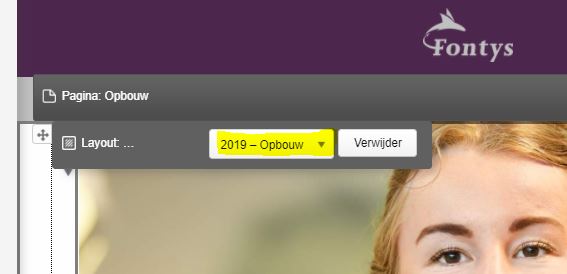
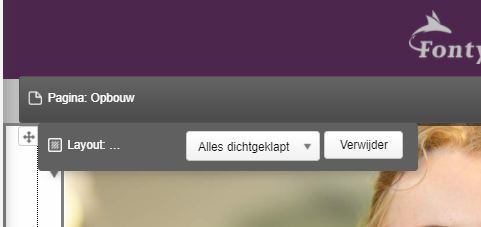
4 Volgorde van de content wijzigen
Heb je twee of meer zaken in je Accordeon, dan kun je via Acties (zie punt 2 hierboven) ook de volgorde wijzigen (zie afbeelding 8).
- Ga met de cursor op de titel staan die je van volgorde wilt wijzigen.
- Klik op Acties (zoals punt 2 hierboven)
- Klik op 'Verplaats naar rechts', om deze een element naar onderen te zetten.
5 Een gedeelte verwijderen
Heb je twee of meer zaken in je Accordeon, dan kun je via Acties (zie punt 2 hierboven) ook 'rijen' van titel / content verwijderen (zie afbeelding 8).
- Ga met de cursor op de titel staan van de Titel en content die je wilt verwijderen
- Klik op Acties (zoals punt 2 hierboven)
- Klik op (binnen Acties) op 'Verwijder', om deze Titel en content te verwijderen
Let op: bij verwijderen
Klik op 'Acties' - Verwijder om de titel en content waarop je staat te verwijderen.
Indien je op 'Verwijder' (links van de knop 'Acties') klikt, dan verwijder je de gehele accordeon.